Skelbimas
Kartu su koreguojant ryškumą ir kontrastą Kaip pašviesinti ir pridėti kontrastą nuotraukoje naudojantKiekvieną kartą redaguojant vaizdą beveik neabejotinai reikės koreguoti bendrą ryškumą ir kontrastą. Laimei, „Photoshop“ turi keletą fantastiškų įrankių, kurie jums padės. Skaityti daugiau vaizdų, spalvų problemų sprendimas yra vienas iš labiausiai bendrieji redagavimai, kuriuos turėsite atlikti Ar rimtai žiūrite į fotografiją? Turėtumėte redaguoti savo vaizdusSkaitmeninių vaizdų redagavimas yra svarbus bet kokios geros nuotraukų eigos žingsnis. Fotografavimas nesibaigia paspaudus užrakto mygtuką; jis baigiasi, kai atspausdinamas galutinis vaizdas. Skaityti daugiau . Skaitmeniniai vaizdai tiesiog neatrodo gerai tiesiai iš fotoaparato.
Spalva yra viena iš sudėtingiausių fotografijos temų. Yra parašyta šimtai knygų apie spalvų teoriją, kaip skirtingos spalvos veikia emocijas, ir kaip spalvinti vaizdus ir filmus, kad būtų maksimalus poveikis. „Photoshop“ yra galingas įrankis „GIMP vs Photoshop“: kuris jums tinka? „Photoshop“ yra pati populiariausia vaizdo redagavimo programa, o „GIMP“ yra geriausia nemokama jos alternatyva. Kurį turėtumėte naudoti? Skaityti daugiau ir jūs galite manipuliuoti vaizdų spalvomis beveik neribotais būdais.
Tačiau prieš įsigilindami į pažangias sąvokas, turite turėti pagrindų pagrindą. Pradėkime nuo to, kaip išspręsti tris dažniausiai pasitaikančias spalvų problemas, su kuriomis susiduriate su savo vaizdais.
Spalvos atrodo neteisingai
Mano straipsnyje apie kodėl turėtumėte naudoti RAW RAW failai: kodėl turėtumėte juos naudoti savo nuotraukomsBeveik kiekvienas straipsnis, kuriame pateikiami patarimai žmonėms, kurie tik mokosi fotografijos, pabrėžia vieną dalyką: fotografuokite RAW vaizdus. Štai kodėl tai yra geras patarimas. Skaityti daugiau Aš kalbėjau apie spalvų balansą. Trumpai tariant, visa šviesa turi spalvą. Mūsų akys to tikisi ir mūsų smegenys atitinkamai koreguoja dalykus. Štai kodėl baltas popieriaus lapas atrodo baltas, nesvarbu, ar jį apšviečia saulė, ar žvakė. Tačiau kai jūs fotografuojate ir pažvelgiate į vaizdą iš originalaus šviesos šaltinio, mūsų smegenys nekoreguoja dalykų ir mes matome popieriaus lapą tokį, koks jis iš tikrųjų atrodo. Žvakės uždegta spalva bus daug geltonesnė nei saulės.
Fotografuodami galite pasakyti savo fotoaparatui, kokia šviesa apšviečia sceną (jei paliksite ją automatiniame baltos spalvos balanse, ji atspės). Kad ir kas nutiktų, jūsų fotoaparatas greičiausiai šiek tiek suklys; vaizdas atrodys arba per geltonas, arba per mėlynas. Idealiu atveju turėtumėte tai išspręsti „Lightroom“ su RAW failu, tačiau kartais reikia atlikti keletą paskutinių „Photoshop“ pakeitimų.

Aukščiau esančiame paveikslėlyje galite pamatyti, kad viskas atrodo šiek tiek geltona. Modelis Diane atrodo šiek tiek gelsva. Norėdami tai išspręsti, prie paveikslėlio turite pridėti šiek tiek mėlynos spalvos.
Norėdami tai padaryti, pasirinkite a Spalvų balansas reguliavimo sluoksnis. Iš mažo išskleidžiamojo meniu įsitikinkite, kad taikote pagal Tarpinės. Yra trys slankikliai:
- Žalsvai raudona
- Magenta-Green
- Geltona-mėlyna
Kol kas mus domina tik Geltona-mėlyna slankiklis. Lėtai vilkite jį link Mėlyna tol, kol geltonos spalvos liejinys pradės nykti. Kai viskas, pavyzdžiui, subjekto odos tonas, pradės atrodyti normalu, viskas bus padaryta. Negalima eiti per toli kitu keliu.

Pastaba: jei vaizdas atrodo mėlynas, vietoj jo turite pridėti geltonos spalvos. Tam tikrais atvejais paveiksle bus kitų spalvų pasirinkimų. Tokiu atveju pridėkite papildomą spalvą, kad sutvarkytumėte daiktus.
Spalvos atrodo plokščios
Kita dažna skaitmeninių vaizdų problema yra ta, kad spalvos atrodo lygios. Jiems tiesiog nėra jokio gyvenimo. Taip yra todėl, kad jiems trūksta šiek tiek sodrumo, kaip parodyta paveikslėlyje žemiau.

Norėdami tai išspręsti, patraukite a Vibracija reguliavimo sluoksnis. Yra du slankikliai, su kuriais galima žaisti: Vibracija ir Sotumas. Abu daro tuos pačius dalykus, bet šiek tiek skirtingai.
Vibracija slankiklis pasirinktinai prideda sodrumą. Jis prisotina mažiausiai prisotintas vaizdo sritis, nepaisydamas jau prisotintų dalių. Tai jums tampa sunkiau eiti per toli 13 patarimų, kaip greitai patobulinti savo nuotraukasGeras ir blogas nuotraukas lemia ne fotoaparatai, o fotografai. Čia yra 13 patarimų, kurie greitai pagerins jūsų nuotraukas. Skaityti daugiau .
Sotumas slankiklis tiesiog prideda sodrumą linijiškai. Kiekviena sritis, nepaisant to, kiek ji jau yra prisotinta, gauna tą patį kiekį.
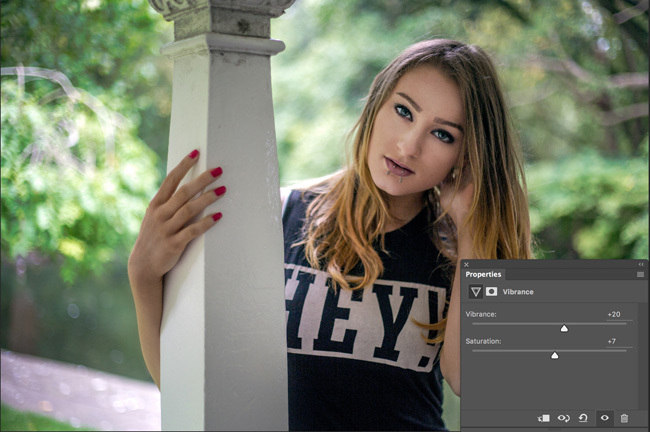
Pradėkite pridėdami Vibracija prie vaizdo ir pažiūrėkite, ar tai išsprendžia problemą. Pridėkite tiek, kiek galite, bet sustabdykite, jei viskas pradeda keistai atrodyti. Kai tik pridėsi Vibracija kaip galite, lėtai pridėkite Sotumas. Daiktai gali atrodyti netinkami labai greitai, jei pridėsite per daug.
Aukščiau esančiame paveikslėlyje galite pamatyti, aš pridėjau 20% daugiau vibracijos bet tik 7% daugiau sodrumo.
Viena spalva blaško
Kai žiūrime į nuotrauką, mūsų akys atkreipia dėmesį į tam tikrus dalykus: veidus, kontrasto sritis, sodrumo sritis, kur susilieja linijos, ir dešimtis kitų subtilių dalykų. Geri fotografai (ir nuotraukų redaktoriai!) Manipuliuoja šiais veiksniais taip, kad žmonių akys būtų atkreiptos į svarbiausias vaizdo vietas.

Jei, kaip aš, fotografuoji daugybę portretų už vienos erzinančios problemos, su kuria susidursi, yra ta, kad nors jūsų fotografuojamas objektas atrodo puikus, jie stovi priešais tikrai ryškiai žalią foną. Pažvelgus į atvaizdą, jūsų akys atkreipiamos į lapus, esančius už jų. Tokia problema kyla iš visų fotografijų rūšių. Gal tai lapai portrete, o gal ryškiai raudoni paltai, kuriuos kažkas vilki jūsų gatvės kadro fone. Kad ir kas tai būtų, dažnai bus laikas, kai norėsis sumažinti atitraukiančių spalvų poveikį vaizdui.
Norėdami tai padaryti, pridėkite a Atspalvis / sodrumas pritaikymo atvaizdui sluoksnis. Mes susitvarkysime su erzinančia spalva, sumažindami jos spalvą Sotumas o visa kita paliekama neliečiama.
Iš išskleidžiamojo meniu, kur sakoma Meistras, pasirinkite spalvą, kuri geriausiai atitinka tą, kuriai taikote. Šiame pavyzdyje tai yra Žalias. Patraukite Sotumas stumkite į kairę, kol viskas pradeda atrodyti geriau.

Naudodamiesi šiuo metodu galite susidurti su dviem situacijomis: gali būti atitraukta spalva dviejų skirtingų spalvų, o atitraukianti spalva taip pat gali būti elementuose, kurių nenorite desaturate. Abu jie turi paprastus pataisymus.
Jei atitraukimas turi daugiau nei vieną spalvą, išskleidžiamajame meniu pasirinkite bet kokias papildomas spalvas ir šiek tiek jas pašalinkite. Taip pat galite spustelėti mažąjį akies lašintuvo įrankį, pasirinkti atitraukimą ir vilkite žemyn. Tai pašalins visas susijusias spalvas.
Jei spalva, kuriai jūs nusivalote, taip pat yra svarbiose savybėse, tokiose kaip objektas, pridėkite prie nuotraukos sluoksnio kaukę ir užmaskuokite visas sritis, kurioms nenorite, kad koregavimas paveiktų.
Apvyniokite
Spalva yra viena iš svarbiausių bet kurio paveikslėlio dalių. Dėl netinkamo spalvų apdorojimo ar keistos spalvų spalvos galite sugadinti ir kitokį puikų kadrą. Tai taip pat viena sunkiausių fotografijos sričių.
Kai pradedate spalvoti, pradėkite taisydami problemas, kurias pastebėjote vaizduose. Kai geriau susitvarkysite su įrankiais, galite pradėti ieškoti būdų, kaip juos kūrybiškai naudoti.
Ar turite klausimų, kaip spręsti jūsų nuotraukų spalvų problemas? Klausk toliau pateiktuose komentaruose!

